

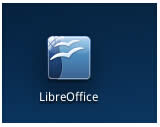
|
办公软件是指可以进行文字处理、表格制作、幻灯片制作、图形图像处理、简单数据库的处理等方面工作的软件。目前办公软件朝着操作简单化,功能细化等方向发展。办公软件的应用范围很广,大到社会统计,小到会议记录,数字化的办公,离不开办公软件的鼎力协助。另外,政府用的电子政务,税务用的税务系统,企业用的协同办公软件,这些都属于办公软件。
libreoffice writer文档保存为doc或docx格式方法/步骤: 点击LibreOffice图标(看清楚,不是LibreOffice Writer图标哦)
点击LibreOffice软件的菜单栏里的“工具”菜单,在“工具”弹出菜单里点击“选项”
点击“选项”对话框左边的“载入/保存”下的“一般”
在“选项--载入/保存--一般”对话框里选择“默认文件格式和ODF设置”下的文档类型选择“文档文件”,始终保存为选择“MicroSoft word 97/2000/XP/2003”(此格式为.doc),如选择“MicroSoft word 2007/2010/2013 XML”(此格式为.docx),点击“确定”按钮,就完成了,以后你保存LibreOffice Writer文档默认就是.doc或.docx,你的文件别人就可以用MicroSoft Office打开了
绿茶软件园小编推荐阅读: libreoffice4.4.2官方下载地址 libreoffice4.4.2下载网址 TXT文件正确导入Excel办公软件教程 学习教程快速掌握从入门到精通的电脑知识 |
温馨提示:喜欢本站的话,请收藏一下本站!